Możesz spróbować wykonać następujące czynności:
- Sprawdź pisownię
- Spróbuj innego wyszukiwania
Możesz spróbować wykonać następujące czynności:
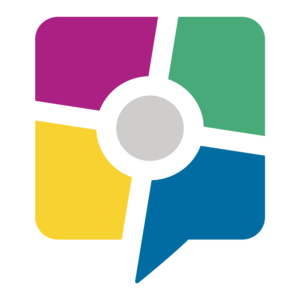
Jeśli prowadzisz połączenie wideo, w lewym dolnym rogu zobaczysz menu z pięcioma przyciskami.
Przycisk z ikoną ekranu służy do udostępniania ekranu. Kliknij tę ikonę na ekranie.
Pojawi się teraz nowy ekran. Na tym małym ekranie możesz wskazać, co chcesz udostępnić.
Kliknij 'Pełny ekran' a potem dalej 'Dzielić się'.
Udostępniasz teraz swój ekran. Aby udostępnić ekran, który chcesz pokazać swojemu lekarzowi, otwórz ekran na swoim komputerze/laptopie.
Aby zatrzymać udostępnianie, kliknij ponownie ikonę na ekranie.